录制 GIF 动画图片的必备利器:
GifCam就像一个摄像头一样覆盖在想要的录制的内容上面然后点击录制就可以了,是录制GIF动画的必须利器。GifCam 完全免费且是绿色软件,体积仅几百KB,完美支持 Windows 8。它可以让你像摄像机一样方便地将屏幕上的一切录制成GIF动态图片,并且可以对其进行剪辑(逐帧编辑),你可以设置是否隐藏光标、添加文字和文字特效等。
GifCam怎么录制动画图片:
1、点击录制开始录制;按下“停止”结束录制。点击“保存”保存gif文件到本地。
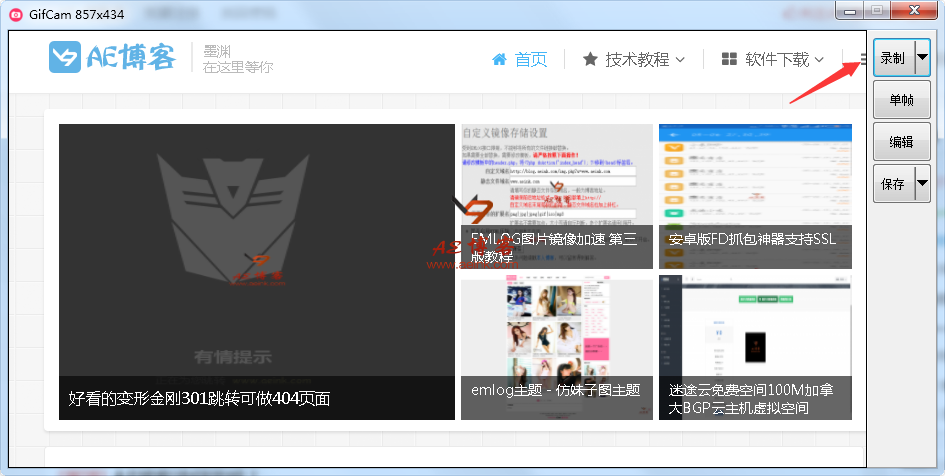
2、拖拽GifCam标题栏操作其位置,调整 GifCam窗口大小让它的“透明窗口区域”当作“取景框”覆盖你要录制的范围。
3、录制过程中,可改变窗口大小、位置,改变大小、位置的过程中,不录制,释放窗口后才录制。如果录制范围内无变化(即便移动了录制位置),则不增加新帧,而只增加该帧的延时,有效减小文件尺寸。
4、录制停止后,可再次按下 录制 继续录制,一个按钮实现了『开始/暂停/结束』 3功能。
5、按下 帧 ,可录制单帧:如果内容有变化,则形成新一帧;如果内容无变化,则该帧增加0.1秒的时延。编辑状态可查看每一帧,可以删除帧、增加减少当前帧延时。保存时,可设定不同色深。
更新日志:
超强 Gif 录像软件(GifCam)V3.5更新内容:
1、自定义色彩还原。
2、蓝绿颜色填充。
3、支持鼠标滚轮。
3.1修复了一些Bug。
3.0 版附带五个甜的特性和一些小的修正:
调整:抗锯齿调整大小的帧按百分比。
溜溜球:增加反向帧。
画绿屏:使用此功能,您可以创建部分活动部件仍然gif注意:“cinemagraph”(按住Shift键绘制一帧)。
预览:预览与大小。
导出为AVI:汇出记录无压缩视频。
載
面
板
文件名稱:GifCam
更新時間:2017-10-24 20:15:55
下載声明:本站默認解壓密碼(www.aeink.com)網絡資源來自網絡收集或本人原創,轉載請註明出處!若資源侵犯了你的版權,請聯繫博主,我們會在24H內刪除侵權資源!
转载请注明出处 AE博客|墨渊 » Gif录像软件(GifCam)v5.1.0 绿色单文件汉化版
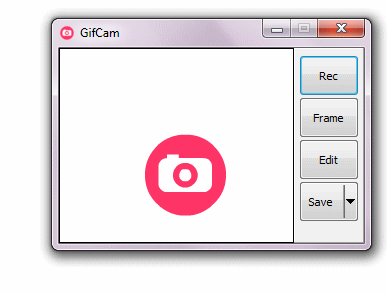
发表评论